|
|
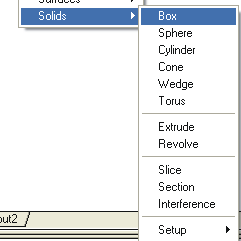 |
1
انتقاء
أمر رسم صندوق Box
يتم من القائمة الفرعية المتعلقة برسم المجسمات
التابعة لقائمة أوامر الرسم. |
|
 |
2
يمكن رسم الصندوق
بالنقر على الزر
 من على شريط أدوات رسم المجسمات.
من على شريط أدوات رسم المجسمات.
|
| |
|
|
Command:
Box
Specify corner of box or [CEnter] <0,0,0>: |
3
أخيرا يمكن كتابة
أمر Box مباشرة في موجه الأوامر. |
|
عند
الانتقاء للأمر فالبرنامج يؤمن ثلاثة خيارات لرسم الصندوق:
الرسم
بمعلومة ركنين متقابلين في مستويين متوازيين.
رسم
مكعب CUBE: حالة خاصة للصندوق حيث كل أضلاعه
(أحرفه) متطابقة.
الرسم
بمعلومة ركن (المبدأ) (Corner)
أو مركز الصندوق (CEnter) و ثلاثة أبعاد، العمق
LENGTH، العرض WIDTH و
الارتفاع HEIGHT.
|
Command:
Box
Specify corner of box or [CEnter] <0,0,0>:
X1, Y1,
Z1
Specify corner or
[Cube/Length]: @
DX,
DY,
DZ
Command: _box
Specify corner of box or [CEnter] <0,0,0>: 100,50
Specify corner or [Cube/Length]: @150,80,200
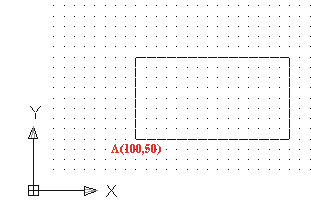
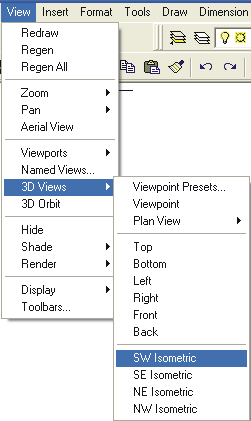
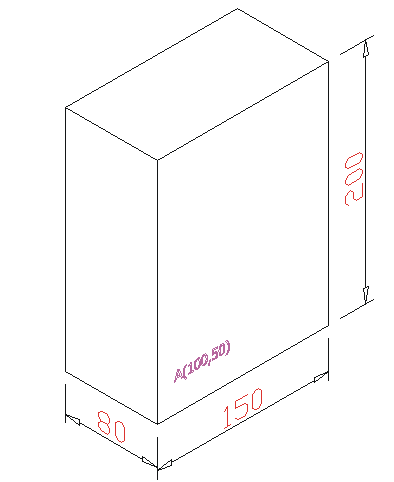
|
الخيار
الأول:
نبدأ
بإدخال إحداثيات الركن الأول: X1,
Y1, Z1
<0,0,0>
هي إحداثيات افتراضية. ثم في الرسالة الثنية، يطلب
البرنامج تزويده بإحداثيات الركن المقابل أو انتقاء
خيارات إضافية أخرى. فالرد يتم على الصيغة الموضحة :
@ DX,
DY,
DZ
حيث
DX
تمثل الزيادة في اتجاه السينات (العمق)
و
DY
تمثل الزيادة في اتجاه الصادات (العرض)
و
DZ
تمثل الزيادة في اتجاه العينات (الارتفاع).
مثـــال:
ارسم
صندوقا بحيث إحداثي أحد أركانه هي (ْX=100،
Y=50) و بالأبعاد
التالية:
العمق = 150 و العرض = 80 و الارتفاع = 200.
نتبع
الخطوات المجاورة.
فيجدر
الملاحظة هنا، أنه بعد إدخال كل البيانات المطلوبة، نشاهد مستطيلا بدلا من
صندوق. فلرؤية الصندوق يجب تغيير زاوية المعاينة و انتقاء إحدى المعاينات
المنظورية الأربعة المؤمنة في برنامج AutoCAD.
فهذا يتم من خلال قائمة المعاينات (View)
و بالتحديد من القائمة الفرعية التابعة للمعاينة الثلاثية الأبعاد
( 3D Views).
المنظور
الايزومتري الجنوب الغربي
SW Isometric
المنظور
الايزومتري الجنوب
الشرقي SE Isometric
المنظور
الايزومتري
الشمال الشرقي NE
Isometric
المنظور
الايزومتري الشمال الغربي
NW Isometric |
|
Command:
Box
Specify corner of box or [CEnter] <0,0,0>:
X1, Y1,
Z1
Specify corner or
[Cube/Length]:
C
Specify length: Length
Command:
_box
Specify corner of box or [CEnter] <0,0,0>:
50,60,70
Specify corner or [Cube/Length]: c
Specify length: 100
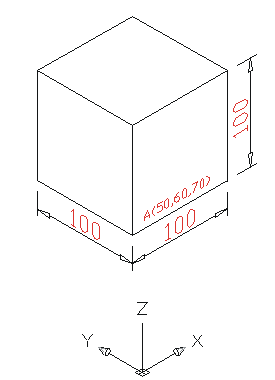 |
الخيار
الثانـــي:
نبدأ بإدخال إحداثيات الركن الأول:
X1, Y1,
Z1
<0,0,0>
هي إحداثيات افتراضية. ثم في الرسالة الثنية، يطلب
البرنامج تزويده بإحداثيات الركن المقابل أو انتقاء خيارات
إضافية أخرى. انتقاء الخيارات الإضافية المحصورة بين القوسين يتم بكتابة الحرف
الأول للخيار المناسب. هنا نكتب
C
لانتقاء الخيار رسم مكعب Cube.
ثم ردا على الرسالة الموالية يتم إدخال طول ضلع المكعب.
مثـــال:
ارسم
مكعبا بحيث إحداثي أحد أركانه هي (X=50, Y=60, Z=70)
و طول أضلاعه 100.
فلنتبع
الخطوات المجاورة. |
Command:
Box
Specify corner of box or [CEnter] <0,0,0>:
X1, Y1,
Z1
Specify corner or [Cube/Length]:
L
Specify length:
Length
Specify
width: width
Specify height: height
Specify corner of box or
[CEnter] <0,0,0>: 150,50,80
Specify corner or [Cube/Length]: l
Specify length: 300
Specify width: 150
Specify height: 200
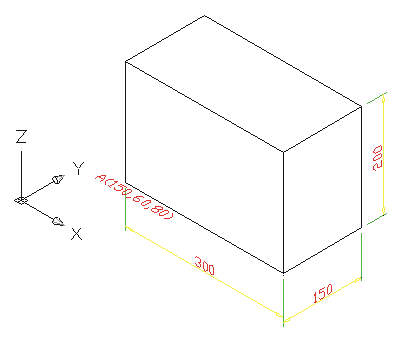
|
الخيار
الثالــــث:
نبدأ بإدخال إحداثيات الركن الأول:
X1, Y1,
Z1
<0,0,0>
هي إحداثيات افتراضية. ثم في الرسالة الثنية، يطلب
البرنامج تزويده بإحداثيات الركن المقابل أو انتقاء خيارات
إضافية أخرى. انتقاء الخيارات الإضافية المحصورة بين القوسين يتم بكتابة الحرف
الأول للخيار المناسب. هنا نكتب
L
لانتقاء الخيار رسم متوازي المستطيلات
Length
ثم ردا على
الرسالة الموالية يتم إدخال الأبعاد الثلاث و التي هي على الترتيب العمق أو
الطول Length
ثم العرض Width
و أخيرا الارتفاع Height.
مثـــال:
ارسم
مكعبا بحيث إحداثي أحد أركانه هي (X=150, Y=50, Z=80)
و
بالأبعاد
التالية:
العمق = 300 و العرض = 150
و الارتفاع = 200.
فلنتبع
الخطوات المجاورة. |
Command: box
Specify corner of box or [CEnter] <0,0,0>: ce
Specify center of box <0,0,0>:
Specify corner or [Cube/Length]: l
Specify length: Length
Specify width: width
Specify height: height
Command: box
Specify corner of box or [CEnter] <0,0,0>: ce
Specify center of box <0,0,0>:
Specify corner or [Cube/Length]: l
Specify length: 100
Specify width: 50
Specify height: 200
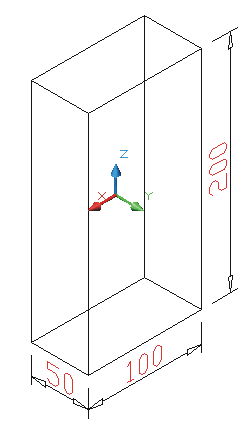
|
الخيار
الرابــــع:
بعد
انتقاء أمر Box نكتب CE
لاختيار مركز الصندوق. فنبدأ بإدخال إحداثيات مركز الصندوق:
X1, Y1,
Z1
<0,0,0>
هي إحداثيات افتراضية. ثم في الرسالة الثنية، يطلب
البرنامج تزويده بأبعاد الصندوق.
فردا على الرسالة يتم إدخال الأبعاد الثلاث و التي هي على الترتيب العمق أو
الطول Length
ثم العرض Width
و أخيرا الارتفاع Height.
مثـــال:
ارسم
صندوقا بحيث إحداثي مركزه هي (X=0, Y=0, Z=0)
و
بالأبعاد
التالية: العمق = 100 و العرض = 50
و الارتفاع = 200.
فلنتبع
الخطوات المجاورة.
|
| |
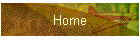
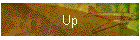
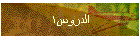
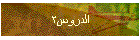
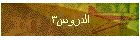
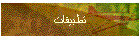
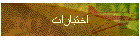
|
